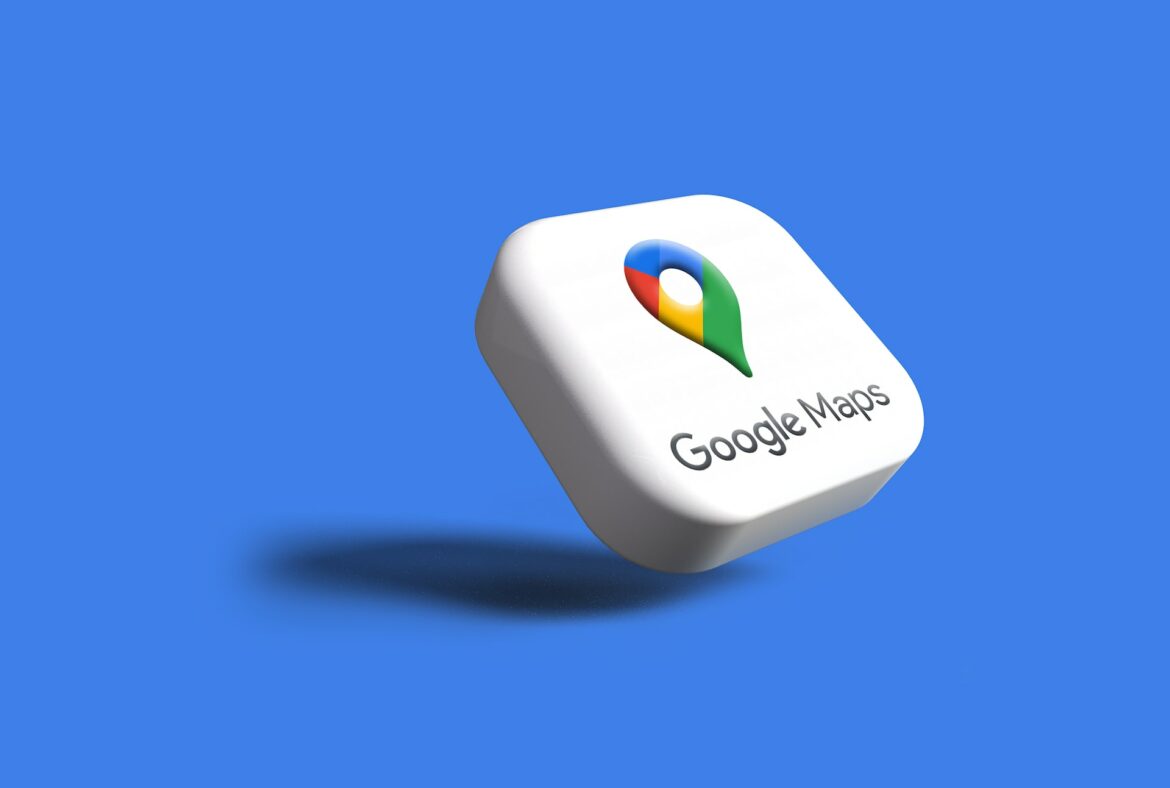Google Maps offre plein de fonctionnalités dont certaines sont parfois trop bien cachées. Par exemple, certains détails, comme l’altitude d’un emplacement spécifique, ne sont pas directement visibles. J’ai trouvé un peu par hasard cette info et je vous propose de vous faire découvrir donc aujourd’hui comment accéder avoir l’altitude sur Google Maps.
Google Maps est une vaste base de données
Ce n’est une surprise pour tout le monde. Google Maps regorge d’informations détaillées sur presque tous les endroits de la planète. Il offre des données géographiques précises, y compris les coordonnées et les codes postaux. Cependant, il est moins évident de trouver des informations sur l’altitude.
Bien que Google Maps propose une vue satellite 3D qui permet d’apprécier les reliefs, cette fonction ne fournit pas de mesures d’altitude précises. Vous obtenez une perspective relative sans points de référence fiables pour déterminer l’altitude exacte.
Comment avoir l’altitude sur Google Maps
Curieusement, l’unique moyen d’accéder à l’information d’altitude sur Google Maps est via la fonction de planification d’itinéraire. Cette méthode, bien qu’un peu détournée, est la seule manière d’extraire ces données spécifiques.
Pour obtenir une mesure d’altitude, commencez par tracer un itinéraire à pied sur le point d’intérêt. Notez que vous ne pouvez sélectionner que les points situés sur un chemin existant. Une fois l’itinéraire tracé, ajustez-le au besoin en utilisant la fonction glisser-déposer.
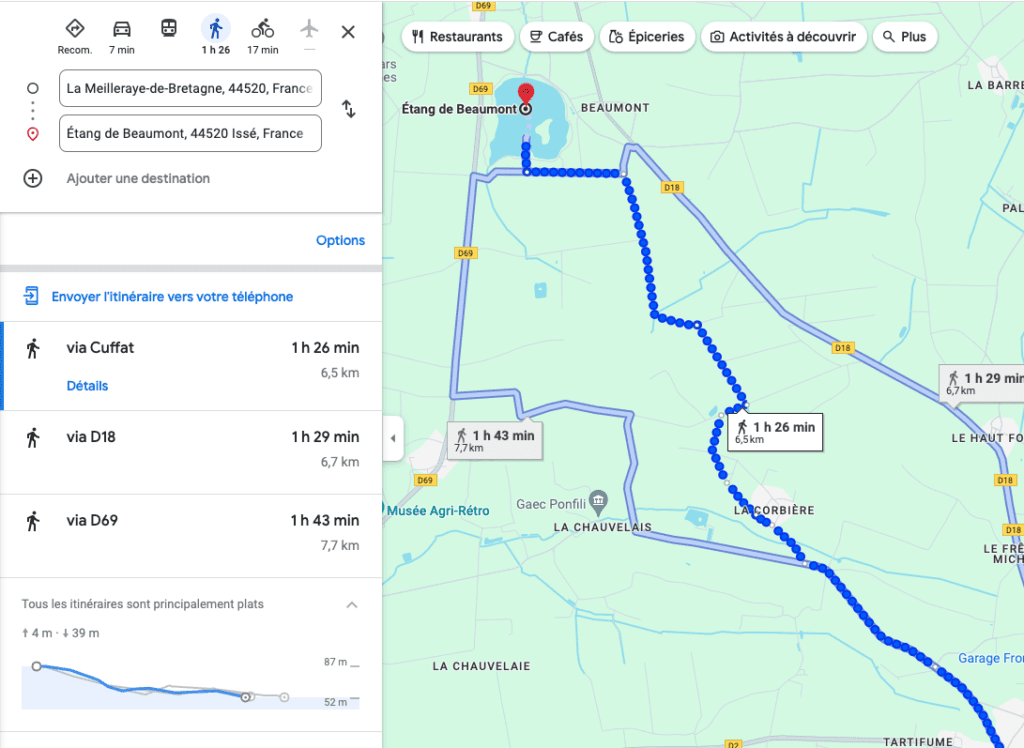
Dans la barre latérale, faites défiler vers le bas pour trouver une section dédiée à l’altitude. Bien qu’il n’y ait pas de chiffre précis, un diagramme offre une représentation visuelle des pentes et des descentes le long du parcours. En déplaçant le curseur sur le diagramme ou sur l’itinéraire, le point correspondant sera mis en évidence, permettant une estimation approximative de l’altitude.
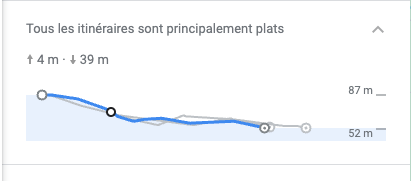
Limitations
Cette méthode a évidemment ses limites. Elle n’est pas aussi pratique sur les smartphones, ne fonctionne qu’en mode piéton et ne fournit pas une mesure d’altitude individuelle pour chaque point. Je vous recommande d’utiliser un ordinateur de bureau pour une meilleure expérience.
Conclusion
Bien que Google Maps ne présente pas directement les informations d’altitude, cette astuce permet de contourner cette limitation. La récupération de ces données via la planification d’itinéraire est un moyen innovant, bien que non idéal, d’obtenir des informations sur la hauteur d’un lieu. Cette fonctionnalité, bien que cachée, ajoute une couche supplémentaire de détails à l’expérience déjà riche que propose Google Maps.